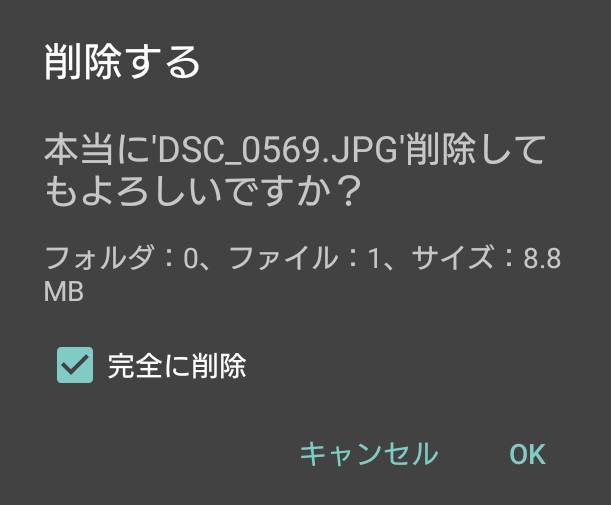デジタルカメラで使用する、データ記憶装置のスマートメディア(SSFDC、SmartMedia)で、
誤った操作により必要な画像のコマを消去してしまったり、デバイスの読み込みができない時には、
どのようにすれば不具合の出たメモリーカードから写真といったデータを復旧できる?という疑問について。
保存されたデータが読み込めない時の主な原因とは?
まず、スマートメディアに保存してあるデータが読み込めないトラブルの主な原因について。
SmartMediaの主な製品には、FUJIFILM(フジフィルム)やグリーンハウス(GH)製のものがあります。
スマートメディアは、縦幅45mm、横幅37mm、厚さ0.76mm、重量1.8gと、面積がやや広く薄く形状な規格のため、
強い衝撃などを受けて割れてしまうなど、保存した画像の読み込みに問題が生じやすい面があります。
また読取装置との互換性次第では、接続の際にデバイスの認識に失敗したり、
デバイスドライバのエラーが生じて、ファイルの読み込みができないケースもあります。
もし、差込口がすでに欠けていて開かない時は、専門事業のデータ救出のサービスに出して、
内部の写真画像といったファイルを取り出してもらうことが、個人ユーザーでは唯一の復旧による解決策です。
スマートメディアから写真画像データを削除した時は?

次に、スマートメディアはSDカードやUSBフラッシュメモリと同じくパソコンの外部の補助記憶装置なので、
カメラの操作で一回データを消去したり初期化すると、そのままコマの表示が消えてしまいます。
例外として、macOSのパソコンにUSBカードリーダーからボリュームにアクセスしていて、
Finderのファイルマネージャーなどの画面上でファイルを削除した時は、
Macパソコンのごみ箱に一旦データが移行して、そちらから元の位置に戻してデータの復元ができます。
ほか、フォーマットしたコンパクトフラッシュの写真を復活させる手順については、こちらの解説ページにて。
Windowsのパソコンの場合は、外付けのローカルディスクのデータはゴミ箱に入るのですが、
リムーバルディスクのデータは移行せず、そのまま拡張子の表示が消去されます。
そのため外付けHDDなどの場所にデータのバックアップがなければ、やや復元が難しくなります。
消去や初期化で表示が消えたファイルは後から修復できる?
次に、スマートメディアのディレクトリからファイルの表示が消えても、
まだ拡張子の痕跡データが残っていることが多く、そちらの読み込みで修復できる可能性があります。
データ記憶装置から、誤った削除の操作やフォーマットを行った際、
すぐにファイルが消去されるわけではなく、画面の表示の上でだけデータが消えて、
そこから新しくファイルを保存すると、上書きされる形で消去されていく仕組みです。
そのため、もしすでにスマートメディアに新しいデータをたくさん保存していた時は、
一般の個人では復元が難しくなっている可能性が高くなります。
その際には、プロのデータリカバリーサービスの企業にて復旧をしてもらわれることを推奨します。
データ復元ソフトで拡張子の痕跡を読み込む方法とは?
次に、間違えて写真や動画のファイルを消去してからあまり上書き保存をしていなければ、
救出データ復元(Stellar Data Recovery)といった市販のデータ復元ソフトを使用して、
拡張子の痕跡のデータをスキャンする形での救出を実行する方法もあります。
WindowsまたはmacOSのパソコンにデータ復元ソフトのインストール・セットアップをして、
スマートメディアをUSBカードリーダー・ライターで接続します。
ソフトウェアを起動して、誤ってデータを削除したストレージの名称の項目を選択してドライブスキャンを実行します。
「JPEG」といった拡張子の検出に成功しましたら、必要な写真画像をプレビュー画面で見渡して、
外付けハードディスクやDVD-R、RAIDケース、NASといった補助記憶装置にコピーで保存します。
そして最後に、写真画像や映像の動画ファイルが正常に開ければ、データの復元に成功です。
※一方で、一般の個人で使用できるソフトウェア、特に安い値段のものだと、
一部のファイルの拡張子が破損していて、画像や動画の表示が部分的に崩れていることが多くなります。
スマートメディアがデジタルカメラで読み込めない時の対処法は?
次に、デジタルカメラでスマートメディアが読み込みできなくなった時の対処法について。
まず、カメラ本体の差し込み口または回路が破損していてスマートメディアは無事である場合は、
別のデジタルカメラまたはUSBカードリーダー・ライターでデータを開くことができます。
※スマートメディアは、読み出しの速度が他のストレージの製品にやや劣るためか、
近年ではSDカードなどに押されて普及が縮小化して、現在新規の生産はストップしています。
そのため、今のカードリーダーは製品によってはスマートメディアに非対応なので、
専用の差し込み口があって対応されている製品を購入されるようにお気をつけください。
または、カメラ屋さんにある読取装置にスマートメディアを差し込みして、
そのまま紙焼きの写真に現像をしてもらうこともできます。
また、東芝(TOSHIBA)製のスマートメディアといった製品、またはデジタルカメラの取扱説明書なども参考までに。
読み込めないスマートメディアの接続部分に汚れが付いている時は、綿棒などで丁寧に、
傷が付かないようにきれいに拭き取ってから、もう一度デバイスへのアクセスを試みてください。
故障したストレージをデータ復旧サービスで開いてもらう
一方で、スマートメディアの差し込み口または内部の回路自体が破損して故障した時は、
一般の個人ユーザーでは、デジタルカメラやパソコンから開くのはほぼ不可能です。
ひとまず、それ以上の破損の悪化を防ぐためスマートメディアを取り外して通電をお控えください。
ストレージの破損が原因で読み込めない場合でも、まだ内部のメモリチップは無事であることが多いです。
中身の写真や動画のファイルを取り出ししたい時は、専門業者のデータ復旧サービスセンターに依頼をして、
分解によるサルベージの作業を行ってもらわれることをお薦めします。